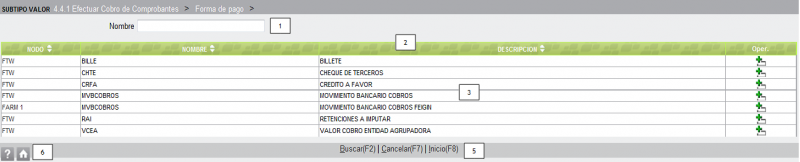Seleccionar un SubTipo Valor
De ZWeb
Si se llama a esta pantalla sin aplicar ningún filtro de búsqueda previo, aparecerán desplegados en la grilla [3] los subtipos valor ordenados alfabéticamente por su descripción.
Si previamente se filtró la búsqueda, sólo aparecerán los subtipos que respondan al filtro.
La barra de encabezamiento [2], de color verde por pertenecer a una grilla de búsqueda, detalla los nombres de las columnas de la grilla:
- Nodo = el nombre del nodo desde el que se dio de alta el subtipo.
- Nombre = abreviatura para facilitar las búsquedas.
- Descripción = del subtipo.
- Oper. = el tipo de operación que se puede ejecutar, en este caso,
= Selección.
Cómo seleccionar:
Se pueden presentar los siguientes casos:
- El subtipo valor que estamos buscando se encuentra a simple vista en la grilla, entonces:
- Cuando resulta muy engorroso buscar visualmente, si conocemos todo o parte del campo Nombre, podemos filtrar la búsqueda utilizando el cuadro [1].
- Supongamos que estamos buscando un subtipo valor cuyo nombre contiene la palabra ENTIDAD, entonces:
- - Escribir la expresión %ENTIDAD% en el cuadro Nombre y hacer click en la función Buscar(F2) de pie de pantalla [5].
- Vemos que hay un úncio subtipo valor que responde al filtro, para seleccionarlo:
Opciones de Salida [5]:
- - Click en Cancelar(F7), cancela la búsqueda y vuelve a la pantalla anterior.
- - Click en Inicio(F8), cancela la búsqueda y vuelve al menú principal.
Iconos de Ayuda [6]: